我们在使用电脑的时候肯定都是连接电脑网络使用,但是不少用户最近在使用电脑连接网络的时候经常出现以太网没有有效的ip配置的错误提示,遇到这种情况要怎么解决呢?下面小编
我们在使用电脑的时候肯定都是连接电脑网络使用,但是不少用户最近在使用电脑连接网络的时候经常出现以太网没有有效的ip配置的错误提示,遇到这种情况要怎么解决呢?下面小编就带着大家一起看看吧!
以太网没有有效的ip配置解决方法:
1、打开“此电脑”;如图所示:

2、打开“网络”;如图所示:
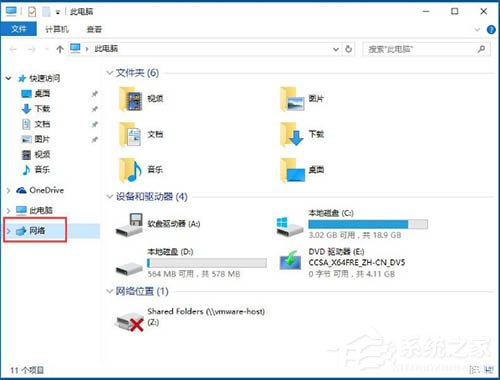
3、打开“网络和共享中心”;如图所示:
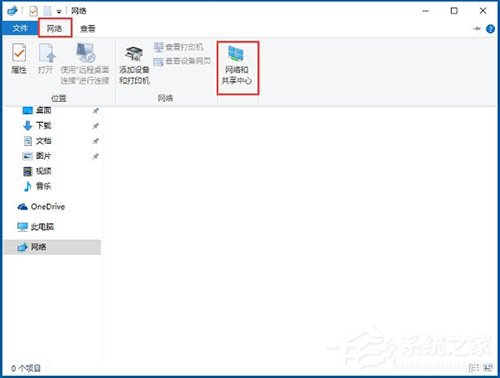
4、打开“更改适配器设置”;如图所示:
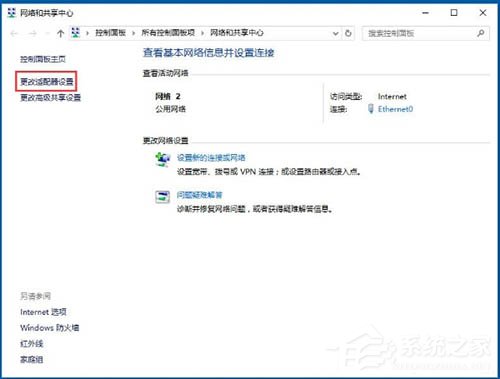
5、右键以太网,打开“属性”;如图所示:
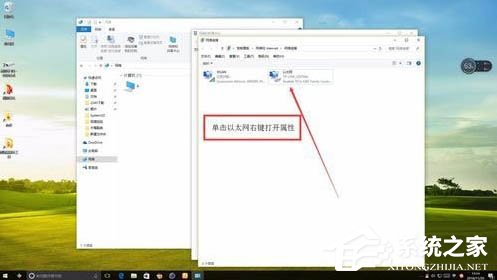
6、双击左键打开“协议版本4”;如图所示:
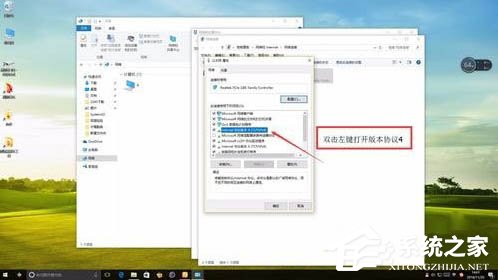
7、“IP地址、DNS服务器地址”都按照图片填写;如图所示:
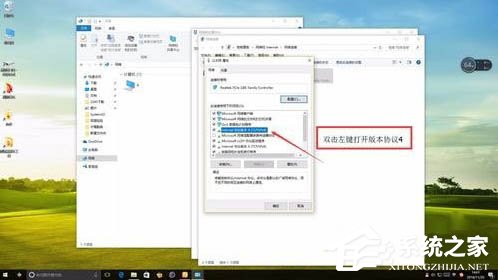
8、点击“确定”;如图所示:
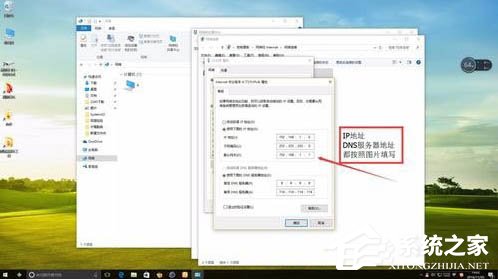
9、再点击“确定”即可。如图所示:
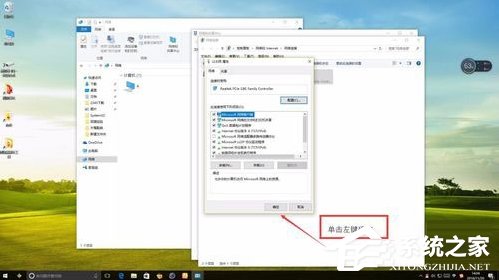
关于win10系统以太网没有有效的ip配置的解决方法就为用户们详细介绍到这边了,通过上述方法操作之后,就可以解决这个问题了,更多精彩教程请关注系统之家官方网站。
